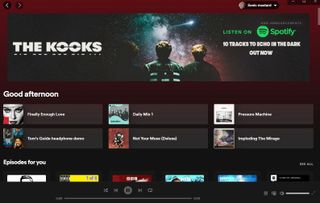Spotify'a nasıl içerik yükleneceğini bilmek, akış hizmetinde halihazırda bulunmayan parçaları kendi müzik kitaplığınıza eklemenizi sağlar.
Spotify, 2022 itibariyle platformunda 82 milyon şarkılık bir kataloğa sahiptir, ancak kesinlikle kaydedilmiş her şarkıyı sunmamaktadır, bu nedenle ara sıra atlamalarla karşılaşmanız kaçınılmazdır. Bunlar arasında remiksler, canlı performanslar, eski B-side'lar ve hatta bazı iyi bilinen şarkılar yer alabilir.
Bu eksik parçaların CD'lerden MP3 formatına kopyalanmış kopyalarına zaten sahip olabilirsiniz - yerel olarak bir ev ağı cihazında depolanmış olabilir - ancak Spotify'ın rahatlığı ve platformlar arası doğası, onu müzik çalmak için geleneksel bir masaüstünden daha iyi bir seçenek haline getirebilir. Medya oynatıcı.
İyi haber şu ki, müzik kitaplığınızdaki boşlukları doldurmak için kendi ses dosyalarınızı Spotify'a aktarmanıza izin veren bir geçici çözüm var. Bu parçaları Spotify'ın masaüstü uygulamasında veya Spotify Premium'a abone iseniz Android ve iOS cihazlar için mobil uygulamasında çalabilirsiniz.
Burada Spotify'a nasıl müzik yükleyeceğinizi açıklayacağız, böylece akış hizmetinde bulunmasalar bile en sevdiğiniz şarkıların keyfini gittiğiniz her yerde çıkarabilirsiniz.
Masaüstünüzden Spotify'a nasıl müzik yüklenir?
Kendi müziğinizi Spotify'a yüklemek - veya tam olarak doğru olmak için içe aktarmak - aslında çok basittir. Ancak, Windows veya macOS için Web Player yerine Spotify masaüstü uygulamasını (yeni sekmede açılır) kullanıyor olmanız gerekir . Bunu nasıl yapacağınız aşağıda açıklanmıştır.
Masaüstünüzden Spotify'a müzik yükleme
1. Windows PC veya Mac'inizde Spotify masaüstü uygulamasını açın (yeni sekmede açılır) ve hesabınızda oturum açın.
2. Hesap adınızın yanındaki açılır menü düğmesini tıklayın ve Ayarlar 'ı seçin .
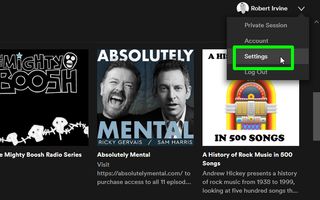
3. Ayarlar ekranını Yerel Dosyalar bölümüne kaydırın ve Yerel Dosyaları Göster kaydırıcısını seçin .
4. İndirilenler'den veya Müzik Kitaplığından (veya her ikisinden) şarkıları göster'i seçin.
Not: Bu klasörlerdeki tüm ses dosyalarının Spotify tarafından görülebilmesi için MP3 formatında olması gerekir.
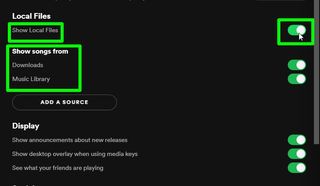
5. Ses dosyalarını başka bir klasörden içe aktarmak istiyorsanız, Kaynak ekle öğesini seçin .
6. Açılan tarayıcıdan Spotify'a eklemek istediğiniz klasörü seçin ve ardından Tamam'a tıklayın .
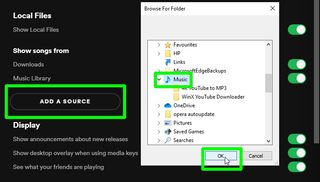
7. Spotify masaüstü uygulamasında bilgisayarınızda depolanan parçaları keşfetmek ve çalmak için sol taraftaki menüden Kitaplığınızı ve ardından Yerel Dosyalar klasörünü seçin.
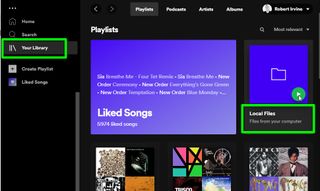
Mobil cihazınızda Spotify'a nasıl müzik yüklenir?
Spotify Premium abonesiyseniz, bilgisayarınızda yerel olarak depolanan şarkıları Spotify uygulaması aracılığıyla telefon veya tabletinizde dinleyebilirsiniz. Bu, hem Android hem de iOS cihazlarda çalışır, ancak önce parçaları bir çalma listesinde derlemeniz gerekir. İşte yapmanız gerekenler.
Mobil cihazınızda Spotify'a müzik yükleme
1. Spotify masaüstü uygulamasında soldaki menüden Çalma Listesi Oluştur'u seçin ve çalma listesine bir ad verin.
2. Kitaplığınızda Yerel Dosyalar klasörünü seçin ve parçaları buradan yeni çalma listenize sürükleyip bırakın .
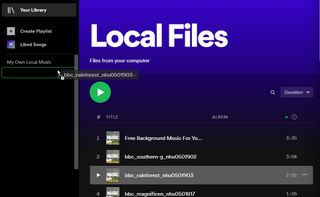
3. Telefonunuzda veya tabletinizde Spotify uygulamasını açın ve cihazın bilgisayarınızla aynı Wi-Fi ağına bağlı olduğundan emin olun.
Bir iPhone veya iPad'de (Android kullanıcılarının bu adım için endişelenmesine gerek yoktur) Ana Sayfa'ya dokunun, ardından Ayarlar dişli çark simgesine basın ve Yerel Dosyalar'ı seçin. “Yerel ses dosyaları” seçeneğini açın. İstendiğinde Spotify'ın ağınızdaki cihazları bulmasına izin verin.
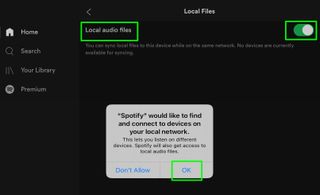
3. Yeni oynatma listenizi Kitaplığınızın Oynatma Listeleri bölümünde görmelisiniz .
Çalma listesini açın ve şarkıların tamamen gri olduğunu göreceksiniz. Bunları bilgisayarınızdan Spotify mobil uygulamasına aktarmak için çalma listesi başlığının altındaki İndir düğmesine dokunun .
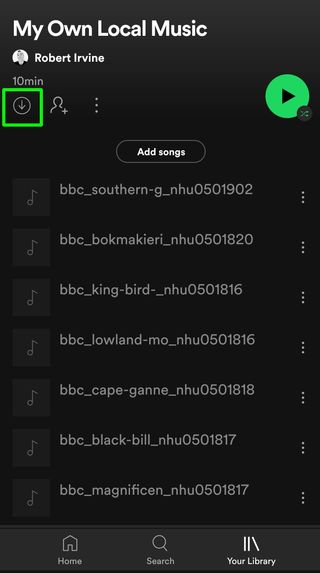
4. İndirdikten sonra yerel olarak depolanan müziği telefonunuzda veya tabletinizde tıpkı diğer Spotify parçaları gibi çalabileceksiniz .
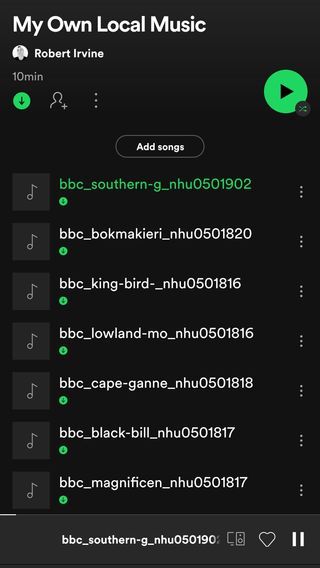
5. İçe aktardığınız şarkıları internet bağlantısı olmadan dinlemek için Ana Sayfa'ya , ardından Ayarlar dişli çark simgesine dokunun ve "Çevrimdışı modu" açın.
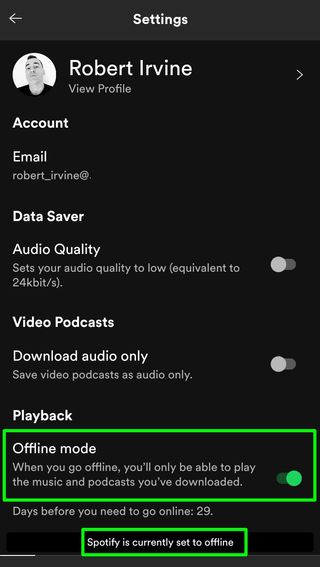
Sıradaki: Gerçekten bilmeniz gereken yedi ipucu ve püf noktasıyla favori gizli Spotify özelliklerimiz hakkında her şeyi öğrenin .